Firefoxを使っていると、サイトをブックマークすると登録したサイトが「最近のブックマーク」に表示されることに気が付きました。
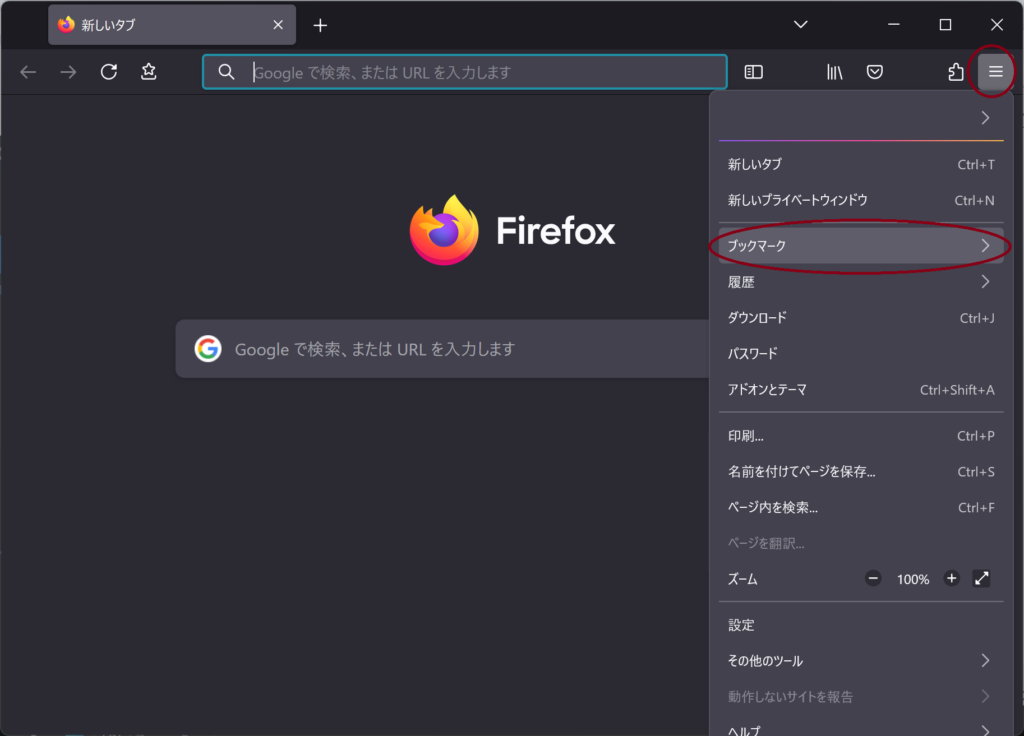
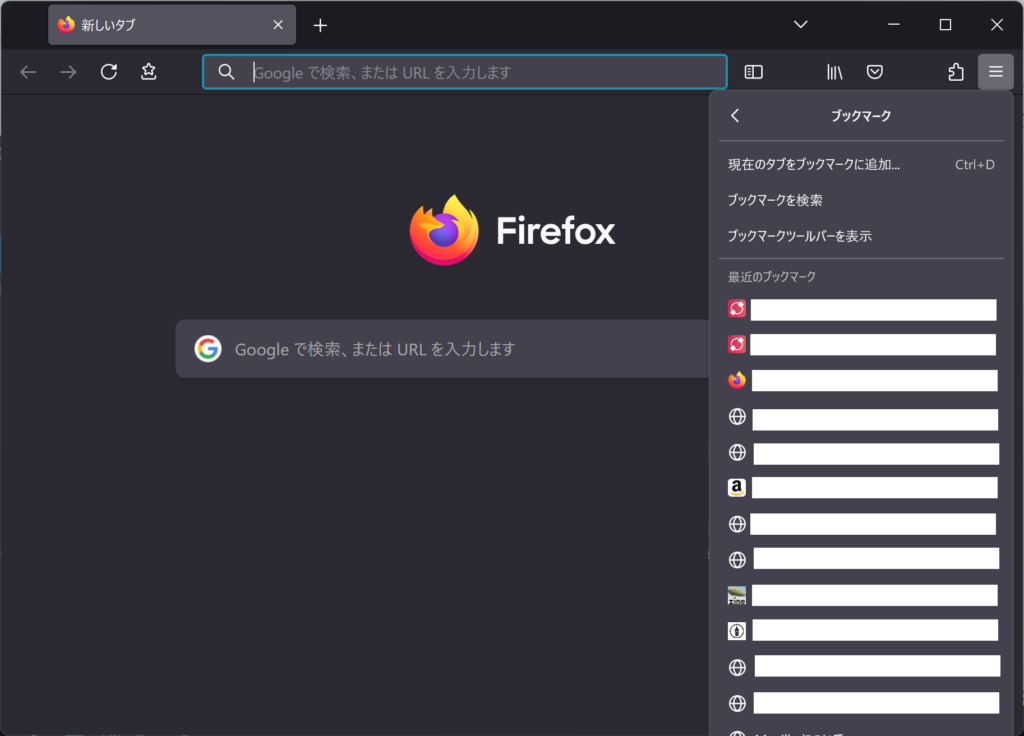
しかし、標準の設定項目ではこれを非表示にすることはできません。そこで、Firefoxの設定エディターを使用して「最近のブックマーク」を非表示にする方法を紹介します。
本記事ではWindows版の手順を解説します。
プロファイルフォルダーを開く
Firefox には トラブルシューティング情報 ページ(about:support)があり、ここからプロファイルフォルダーを開くことができます
手順
1. アドレスバーに「about:support」と入力しEnterキーを押す
2. 「アプリケーション基本情報」セクションで「プロファイルフォルダー」を探す
3. 「フォルダーを開く」をクリックするとフォルダーが開く
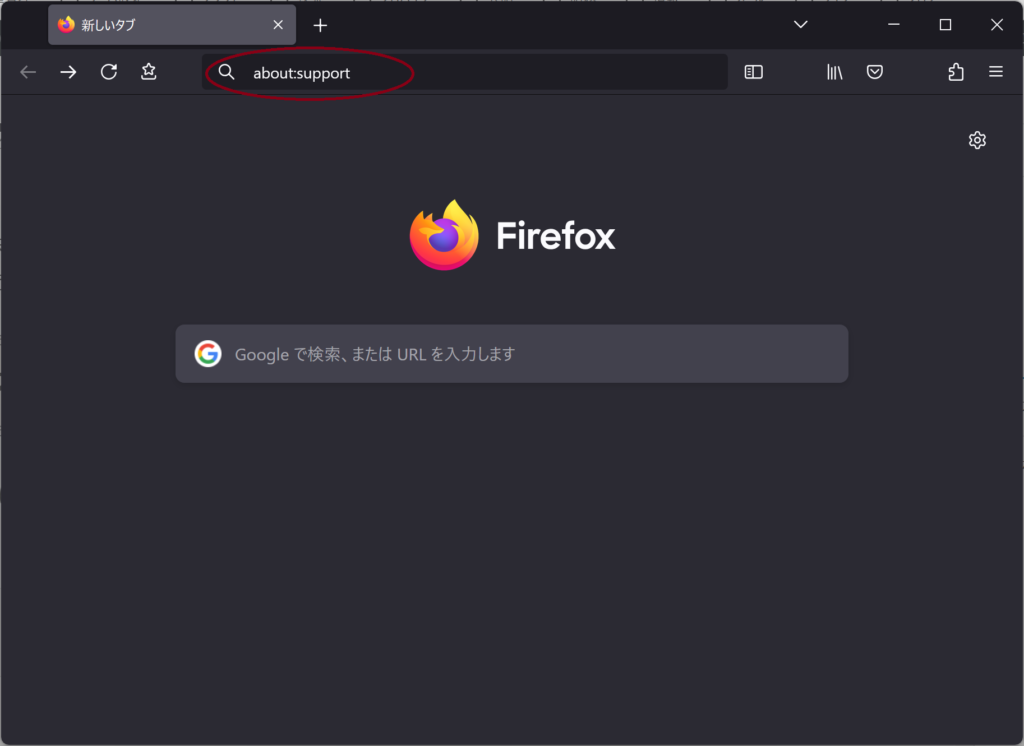
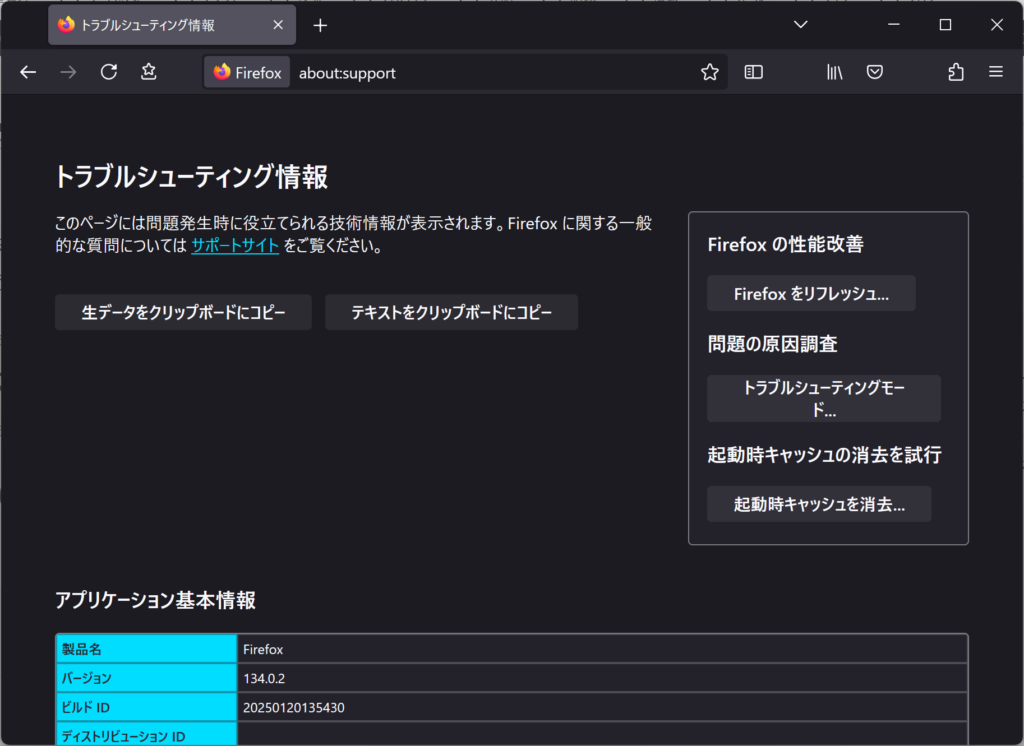
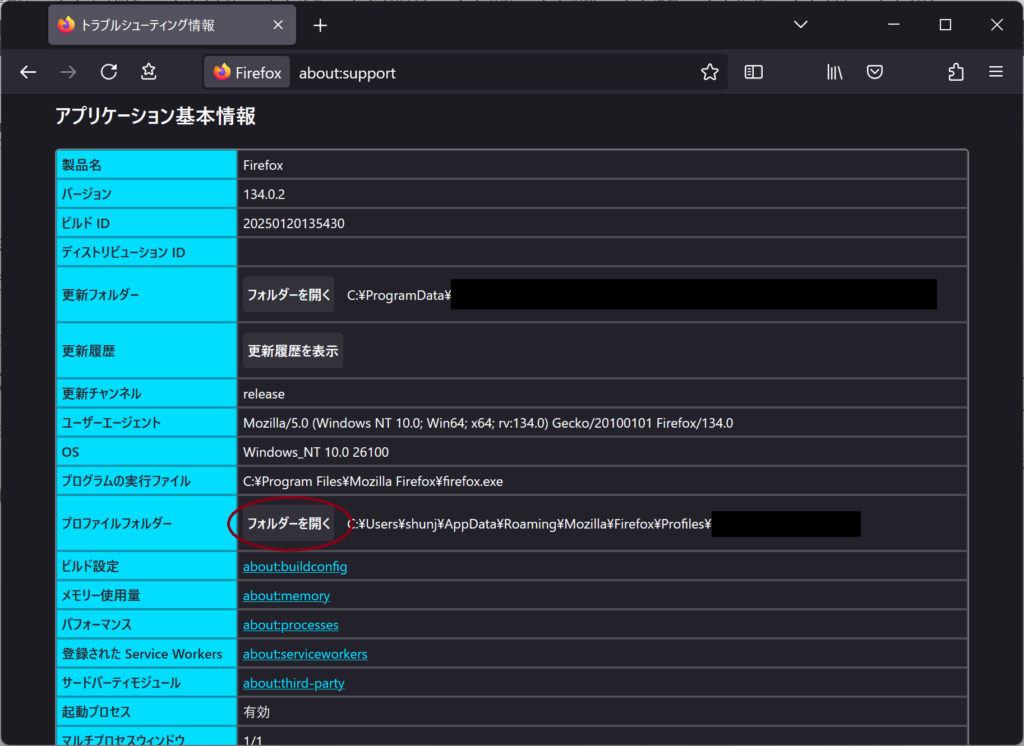
userChrome.css を作成する
1. 「プロファイルフォルダー」の中に「chrome」フォルダを新規作成する
2. 「chrome」フォルダ内に「userChrome.css」というファイルを作成する
3. 「userChrome.css」をメモ帳で開き、以下のコードをコピーして貼り付け保存する
/* Library Button > Bookmarks: Hide "Recently Bookmarked" */
#PanelUI-bookmarks #panelMenu_recentBookmarks,
#PanelUI-bookmarks #panelMenu_bookmarksMenu {
display: none !important;
}
[補足]userChrome.css の作り方
・ エクスプローラーで拡張子を表示する
「表示」タブ > 「ファイル拡張子」にチェックを入れる。
・ファイル作成手順
フォルダー内で右クリック > 「新規作成」> 「テキストドキュメント」
ファイル名を userChrome.css に変更する。
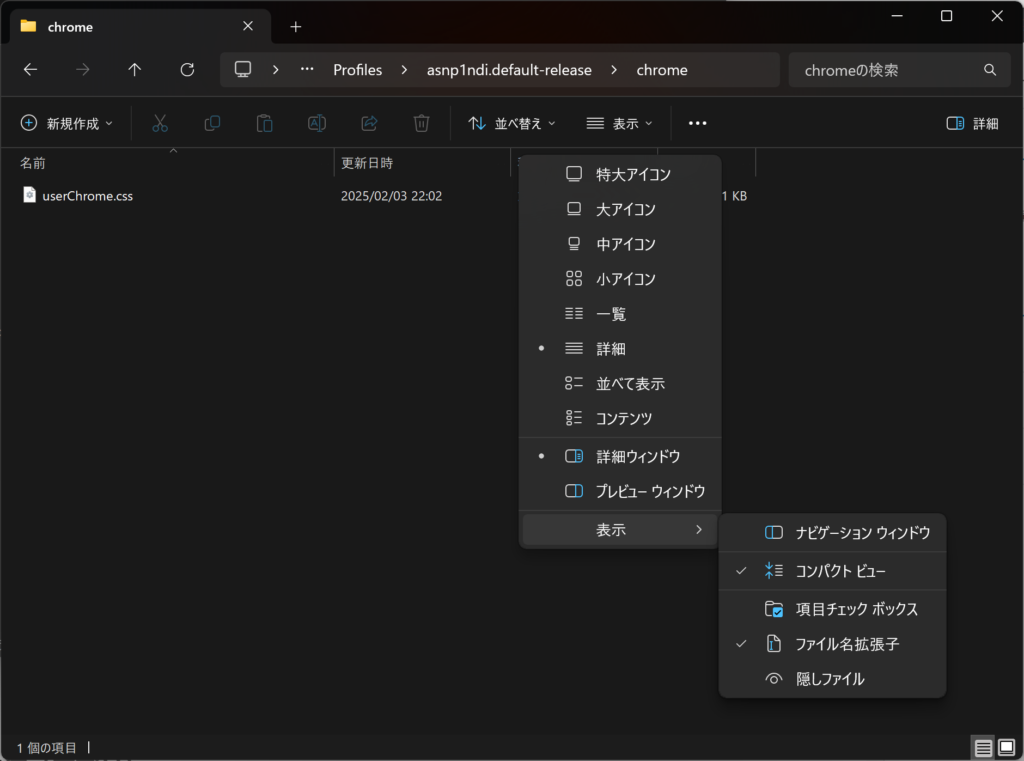
設定ファイルを有効にする
作成した userChrome.css をFirefoxで適用するための設定を行います。
手順
1. アドレスバーに「about:config」と入力しEnterキーを押す
2. 「注意して進んでください」と警告が表示されたら「危険性を承知の上で使用する」をクリック
3. 「設定名を検索」欄に[stylesheets]と入力する
4. [toolkit.legacyUserProfileCustomizations.stylesheets]の値を false から true に切り替えます(ダブルクリックで切り替え)
5. Firefoxを再起動する
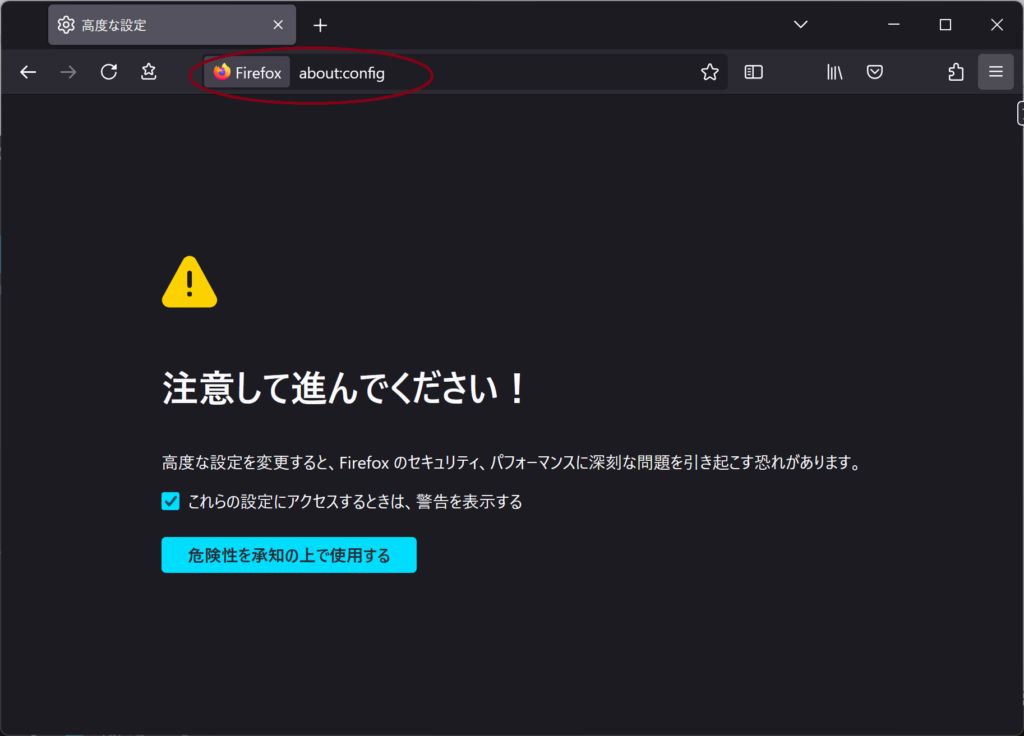
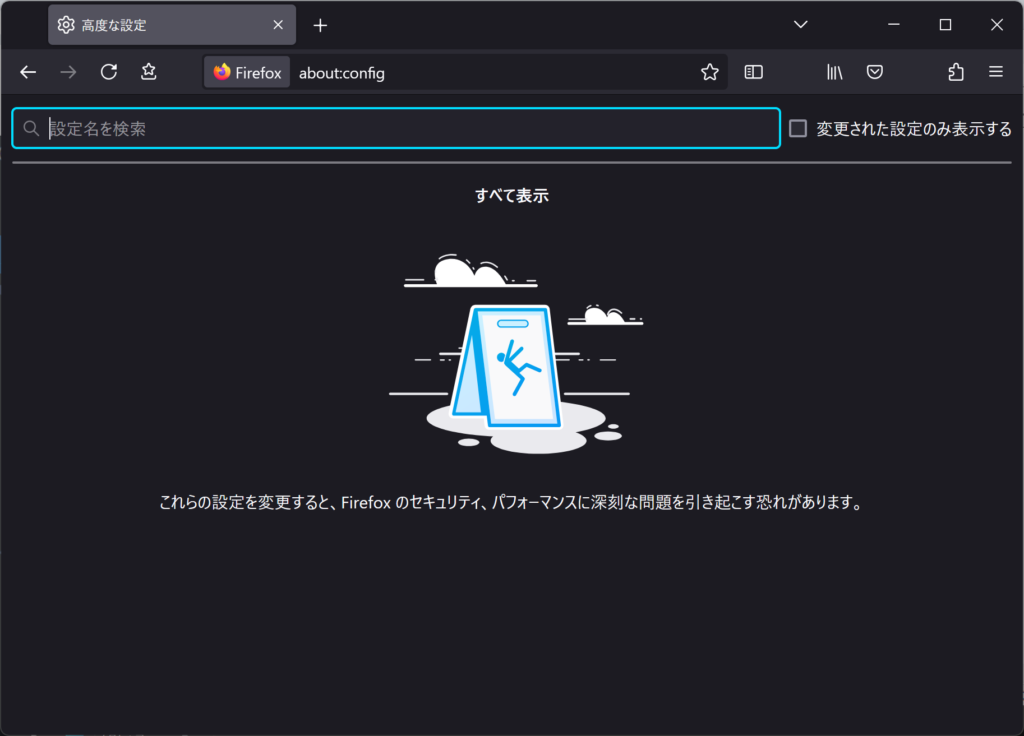
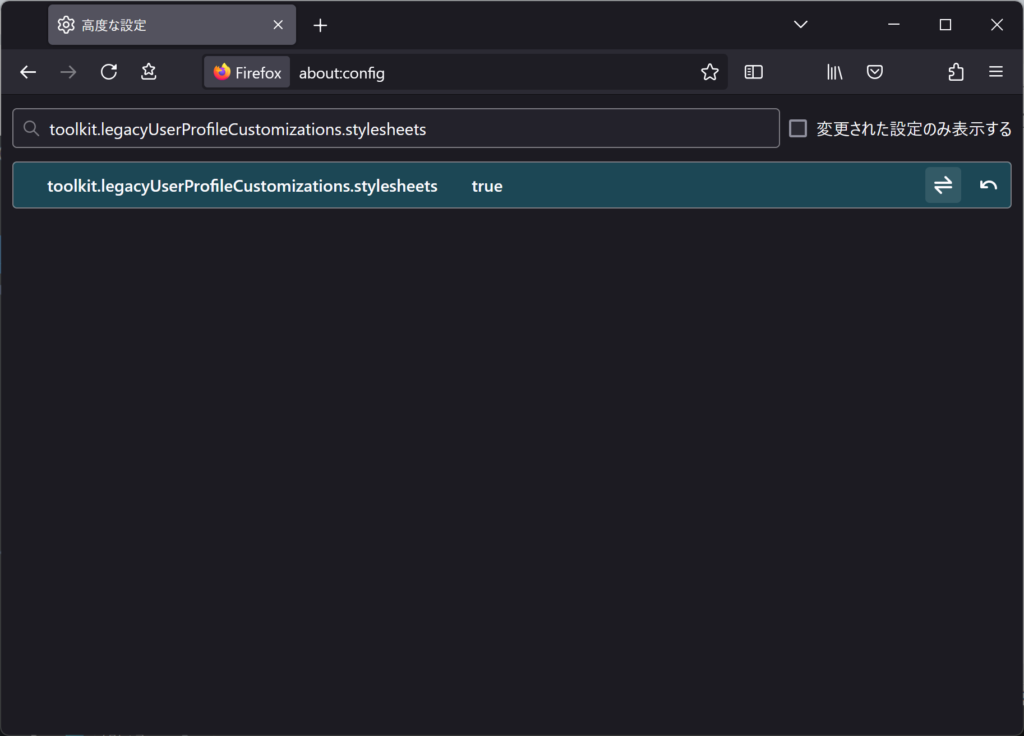
これで、「最近のブックマーク」が非表示になります。ぜひ試してみてください!
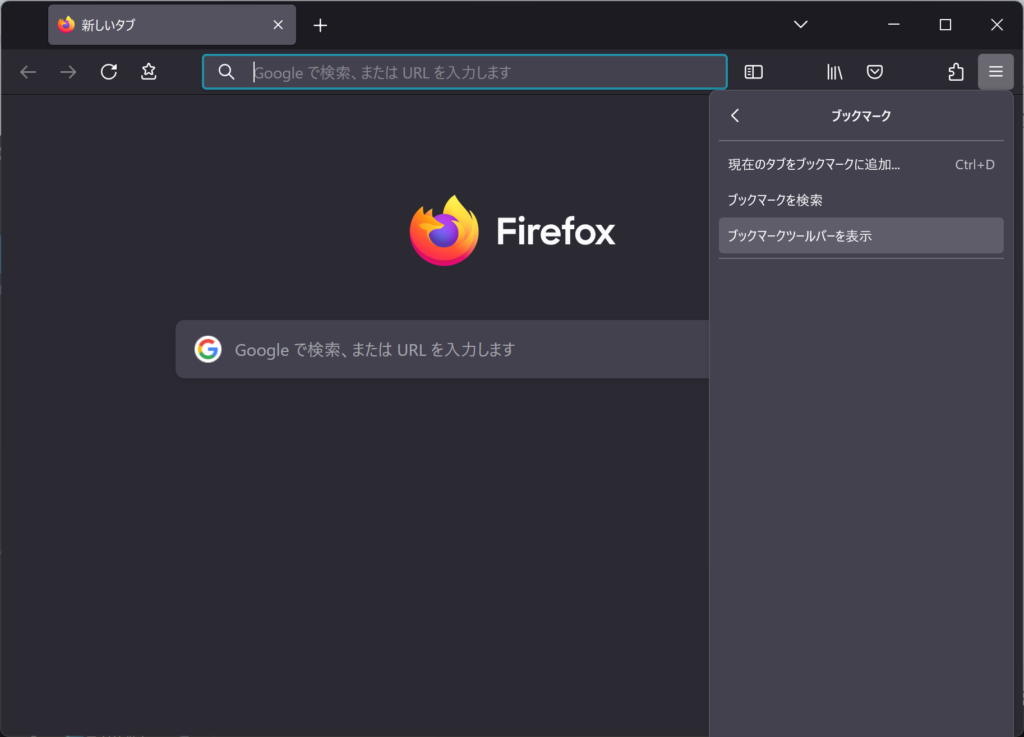

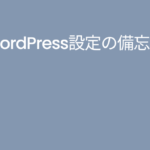

コメント
初めまして。Firefoxで最近のブックマークを非表示にする方法を検索していたところ
こちらの記事にたどり着きました。
丁寧な解説で、すぐに非表示にすることが出来て非常に助かりました。
ありがとうございました。